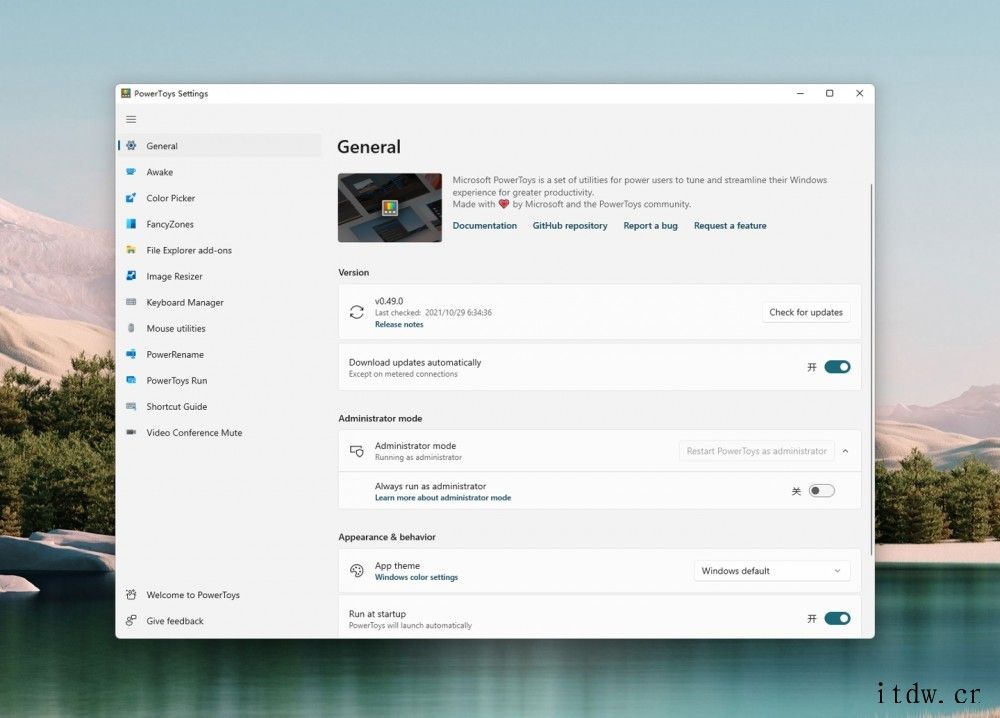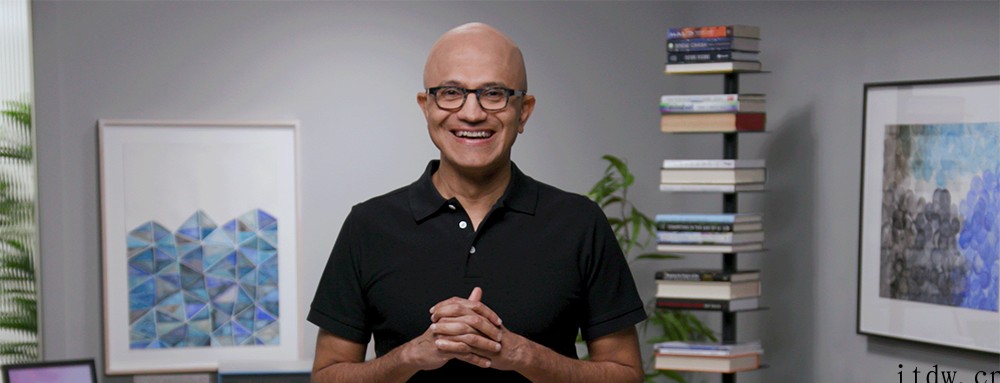本篇文章给各位网友带来的资讯是:Win11 右键不习惯,这个小工具帮你完美解决右键菜单混乱问题 详情请欣赏下文
Win11 相比 Win10 的一个大改变,在于右键菜单。在 Win11 当中,右键菜单需要点击“显示更多选项”,才能呼出完整的功能选项,很多朋友都觉得太过麻烦。
但是,Win11 这个设计,或许也是无奈之举,因为在之前的 Windows 系统中,任意软件都可以修改系统的右键菜单,久而久之右键的选项就变得异常多,既视觉臃肿又影响性能。
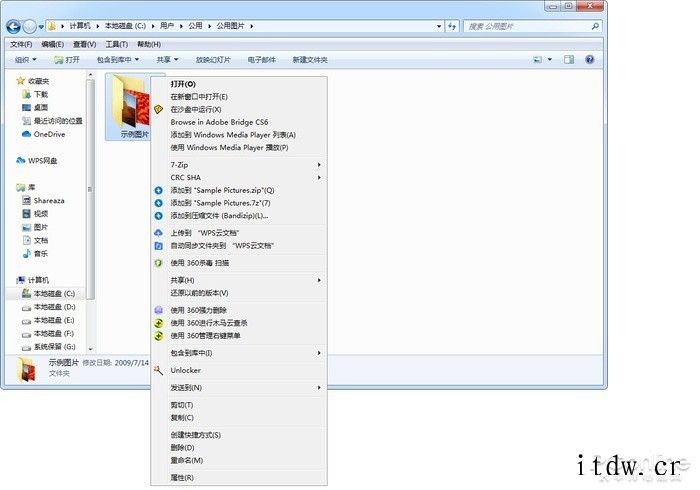
右键菜单经常莫名其妙多出一堆东西,拖慢电脑占据屏幕

▲ Win11 的右键菜单的确简洁,但用起来颇为不便
然而,Win11 的新右键菜单设计,是否就是最佳解决方案?实际上,将右键菜单的功能选项设置为可自定义,或许是更加合理的方案。不过 Windows 并没有自带该功能,今天,就来介绍一款可以管理右键菜单选项的小工具,一起来看看吧。
Easy Context Menu:https://www.sordum.org/7615/easy-context-menu-v1-6/
这是一款绿色小软件,使用起来非常简单,下载后直接运行即可。Easy Context Menu 支持几乎市面上流行的所有 Windows 系统,从 XP 到最新的 Win11,都可以利用它来定制右键菜单的内容。同时,它也支持中文语言,使用起来没有什么门槛。下面,就以 Win7 为例,简单介绍一些它的功能。
开启 Easy Context Menu 后,即可看到它对右键菜单的可定制功能。Easy Context Menu 可以将你想要的功能添加到右键菜单当中,例如你可以将“任务管理器”的选项添加到右键菜单,接招点击上方的“应用更改”按钮,此后在桌面空白处呼出右键菜单,即可看到打开任务管理器的选项。
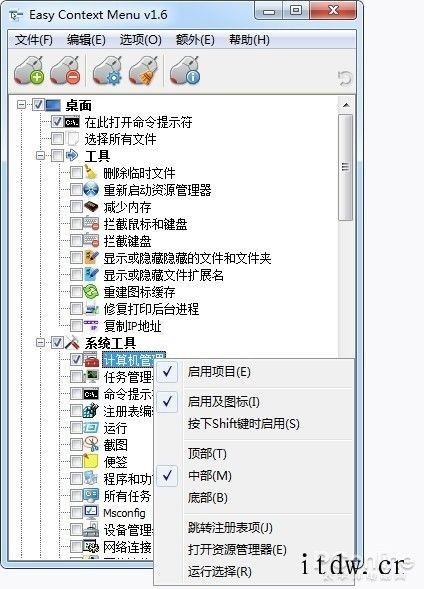
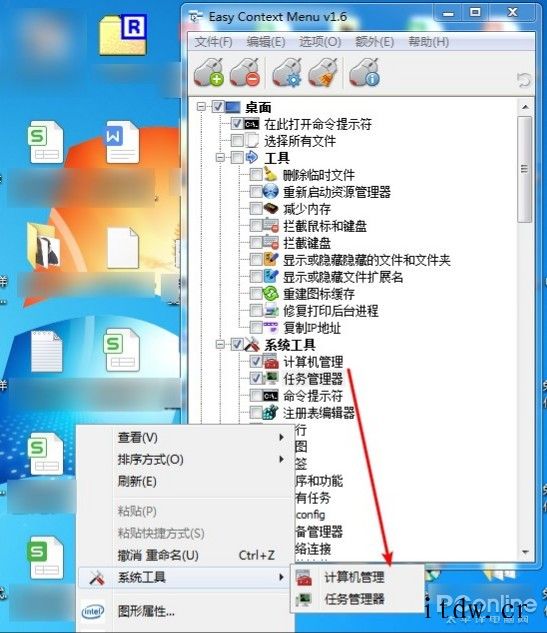
Easy Context Menu 对于点击文件弹出右键菜单的功能,也有很多实用的定制选项。例如某个 exe 应用程序,想要将它快速添加到防火墙中,在 Easy Context Menu 中即可自定义添加这个功能,既方便又实用。
而如果你觉得现在的右键菜单选项太多,Easy Context Menu 也可以帮到你。点击界面上方的“清理右键菜单”按钮,即会呼出当前右键菜单功能选项的管理页面。在其中,可以激活或者关闭右键菜单现存的功能,还可以跳转到右键菜单功能对应的注册表项。如果你不知道右键菜单的某个功能是什么时候被添加上去的,那么用这个工具查找注册表,找出对应的软件,并视情况删除。
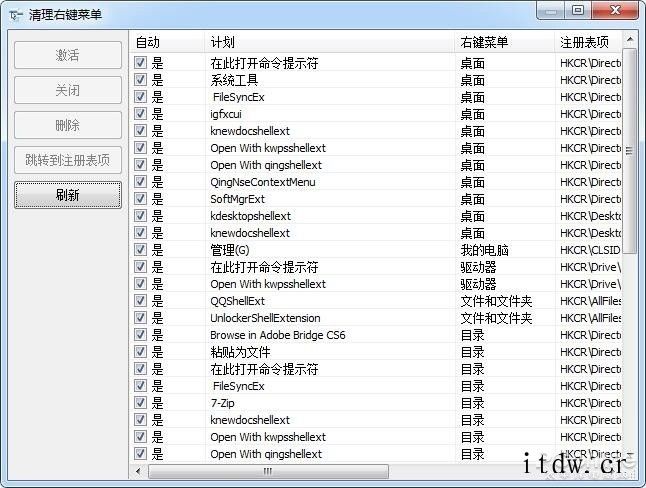
总的来说,Easy Context Menu 是一款非常实用的工具。Windows 给予了软件添加功能到右键菜单的权限,但却没有提供给用户管理右键菜单功能的入口,不得不说这实在是个遗憾。如果你想要更好地管理右键菜单,不妨试试这款工具吧。

1、IT大王遵守相关法律法规,由于本站资源全部来源于网络程序/投稿,故资源量太大无法一一准确核实资源侵权的真实性;
2、出于传递信息之目的,故IT大王可能会误刊发损害或影响您的合法权益,请您积极与我们联系处理(所有内容不代表本站观点与立场);
3、因时间、精力有限,我们无法一一核实每一条消息的真实性,但我们会在发布之前尽最大努力来核实这些信息;
4、无论出于何种目的要求本站删除内容,您均需要提供根据国家版权局发布的示范格式
《要求删除或断开链接侵权网络内容的通知》:https://itdw.cn/ziliao/sfgs.pdf,
国家知识产权局《要求删除或断开链接侵权网络内容的通知》填写说明: http://www.ncac.gov.cn/chinacopyright/contents/12227/342400.shtml
未按照国家知识产权局格式通知一律不予处理;请按照此通知格式填写发至本站的邮箱 wl6@163.com